
32位怎样装64位系统,32位系统升级到64位系统的详细教程
时间:2024-11-27 来源:网络 人气:
32位系统升级到64位系统的详细教程
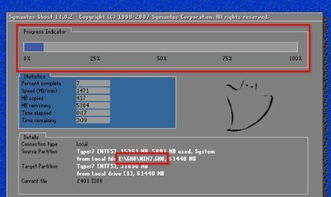
随着计算机硬件的不断发展,64位系统因其更高的性能和更大的内存支持而越来越受欢迎。如果你目前使用的是32位操作系统,想要升级到64位系统,以下是一篇详细的教程,帮助你顺利完成升级过程。
一、了解32位和64位系统的区别

在开始升级之前,我们先来了解一下32位系统和64位系统的区别。
1. 内存支持:32位系统最大支持4GB内存,而64位系统可以支持超过128GB的内存。
2. 硬件兼容性:64位系统需要64位的CPU和相应的硬件支持。
3. 性能:64位系统在处理大量数据时,性能更优。
二、检查电脑是否支持64位系统
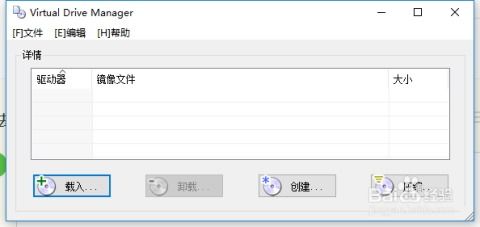
在升级之前,你需要确认你的电脑是否支持64位系统。
1. 打开“控制面板”-“系统和安全”-“系统”,查看“系统类型”中是否显示为64位操作系统。
2. 如果不确定,可以查看CPU信息,确认是否支持64位指令集。
三、准备升级所需的工具和文件

升级到64位系统需要以下工具和文件:
1. 64位Windows系统ISO镜像文件。
2. U盘启动盘制作工具,如Windows USB/DVD Download Tool。
3. 备份个人文件,以防数据丢失。
四、制作U盘启动盘

1. 下载Windows USB/DVD Download Tool。
2. 打开工具,选择ISO文件,点击“下一步”。
3. 选择U盘作为安装介质,点击“开始复制”。
4. 等待U盘启动盘制作完成。
五、升级到64位系统
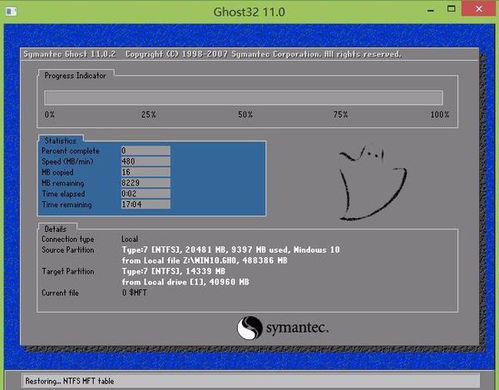
1. 将U盘插入电脑,重启电脑。
2. 进入BIOS设置,将启动顺序设置为从U盘启动。
3. 进入Windows安装界面,选择“自定义:仅安装Windows(高级)”。
4. 选择要安装Windows的分区,点击“下一步”。
5. 等待系统安装完成,重启电脑。
六、完成升级后的注意事项

1. 升级完成后,需要重新安装驱动程序。
2. 检查系统性能,确认是否满足需求。
3. 更新系统补丁,确保系统安全。
通过以上步骤,你可以轻松地将32位系统升级到64位系统。在升级过程中,请确保备份好个人文件,以免数据丢失。祝您升级顺利!
相关推荐
教程资讯
教程资讯排行













